Correction du pare-feu Windows ne peut pas modifier certains de vos paramètres Erreur 0x80070424
Publié: 2017-06-18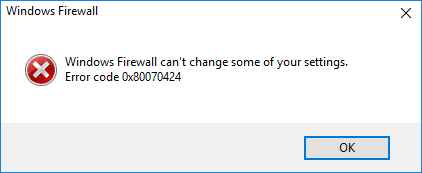
Corriger le pare-feu Windows ne peut pas modifier certains de vos paramètres Erreur 0x80070424 : lorsque vous essayez de modifier les paramètres du pare-feu Windows ou de Windows Defender, un code d'erreur s'affiche indiquant « Le pare-feu Windows ne peut pas modifier certains de vos paramètres. Code d'erreur 0x80070424 ", il y a de fortes chances que votre pare-feu soit infecté. Bien que cela puisse également signifier simplement que les services de pare-feu ou Windows Defender sont arrêtés et qu'ils doivent être redémarrés pour que vous puissiez modifier leurs paramètres. Dans tous les cas, le pare-feu est très essentiel et sans lui, votre ordinateur est ouvert à toutes sortes d'attaques malveillantes.
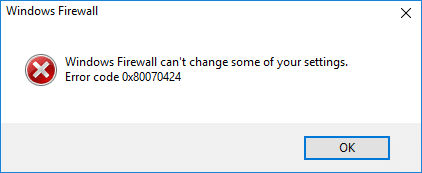
Diverses raisons derrière l'erreur 0x80070422 :
- Les services de pare-feu sont arrêtés
- Le pare-feu est géré par un logiciel tiers
- Vous êtes infecté par un rootkit sans accès
- Les fichiers Windows peuvent être corrompus
Maintenant que vous savez pourquoi vous voyez l'erreur 0x80070422, il est temps que vous sachiez comment corriger cette erreur. Heureusement, il existe différentes approches par lesquelles cette erreur peut facilement être corrigée, donc sans perdre de temps, voyons comment corriger cette erreur avec les étapes de dépannage répertoriées ci-dessous.
Contenu
- Correction du pare-feu Windows ne peut pas modifier certains de vos paramètres Erreur 0x80070424
- Méthode 1 : Activer les services de pare-feu Windows
- Méthode 2 : Réinitialiser les composants de Windows Update
- Méthode 3 : Démarrer les services associés
- Méthode 4 : Exécutez CCleaner et Malwarebytes
- Méthode 5 : Correction du registre
- Méthode 6 : supprimer le virus manuellement
- Méthode 7 : Assurez-vous que Windows est à jour
Correction du pare-feu Windows ne peut pas modifier certains de vos paramètres Erreur 0x80070424
Assurez-vous de créer un point de restauration au cas où quelque chose tournerait mal.
Méthode 1 : Activer les services de pare-feu Windows
1.Appuyez sur la touche Windows + R puis tapez services.msc et appuyez sur Entrée.
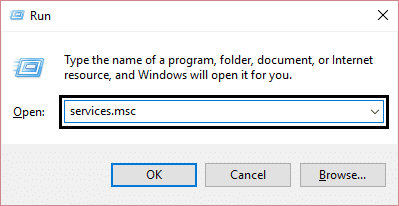
2. Faites défiler jusqu'à ce que vous trouviez le pare- feu Windows et cliquez avec le bouton droit de la souris, puis sélectionnez Propriétés.
3.Cliquez sur Démarrer si le service n'est pas en cours d'exécution et assurez-vous que Type de démarrage est Automatique.
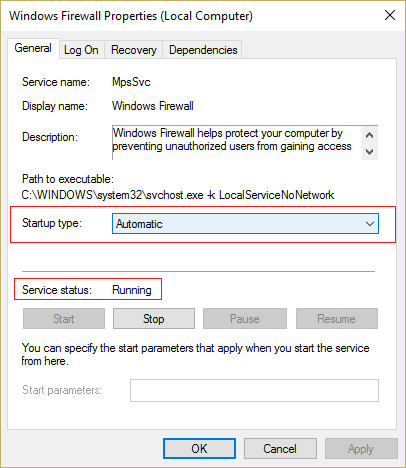
4.Cliquez sur Appliquer puis sur OK.
5.De même, suivez les étapes ci-dessus pour le service de transfert d'informations en arrière-plan, puis redémarrez votre PC.
Méthode 2 : Réinitialiser les composants de Windows Update
1.Appuyez sur la touche Windows + X puis sélectionnez Invite de commandes (Admin).
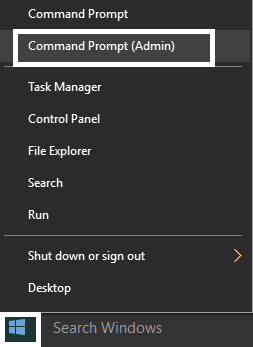
2.Tapez la commande suivante dans le cmd et appuyez sur Entrée après chacune :
a) réinitialisation de netsh advfirewall
b) démarrage net mpsdrv
c) début net bfe
d) démarrage net mpssvc
e) regsvr32 firewallapi.dll
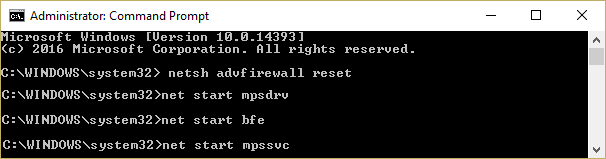
3. Si une confirmation vous est demandée, cliquez sur OK.
4. Redémarrez votre PC pour enregistrer les modifications. Vérifiez à nouveau si vous êtes en mesure de corriger l'erreur 0x80070424 ou non du pare-feu Windows .
Méthode 3 : Démarrer les services associés
1.Appuyez sur la touche Windows + R , puis tapez le bloc- notes et appuyez sur Entrée.
2.Copiez et collez le texte ci-dessous dans votre fichier bloc-notes :
sc config MpsSvc start= auto sc config KeyIso start= auto sc config BFE start= auto sc config FwcAgent start= auto arrêt net MpsSvc démarrage net MpsSvc arrêt net KeyIso démarrage net KeyIso démarrage net Wlansvc démarrage net dot3svc démarrage net EapHostnet arrêt net BFE démarrage net BFE net start PolicyAgent démarrage net MpsSvc démarrage net IKEEXT démarrage net DcaSvcnet arrêt net FwcAgent net start FwcAgent
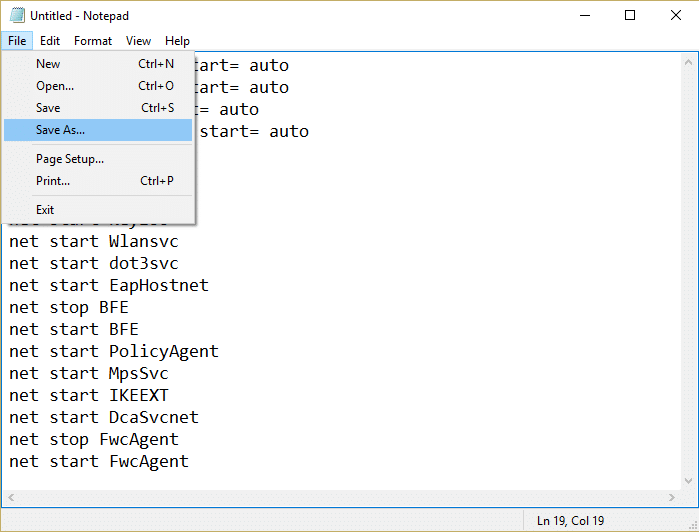
3. Dans le bloc-notes, cliquez sur Fichier > Enregistrer sous, puis tapez RepairFirewall.bat dans la zone de nom de fichier.
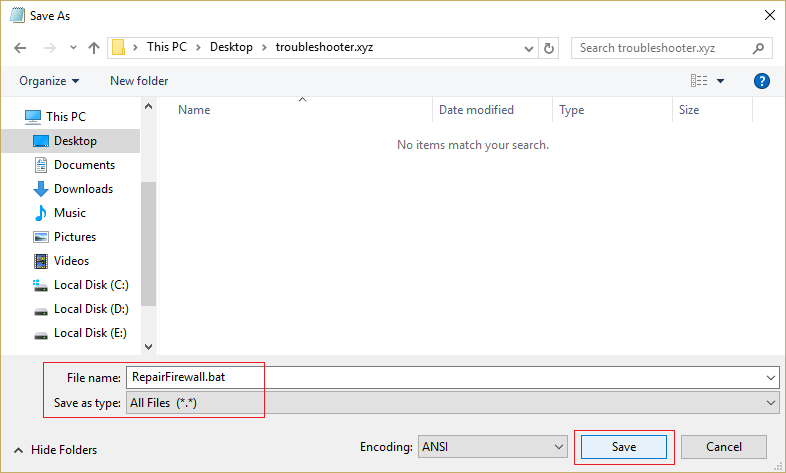
4.Ensuite, dans la liste déroulante Enregistrer en tant que type, sélectionnez Tous les fichiers , puis cliquez sur Enregistrer.
5.Naviguez jusqu'au fichier RepairFirewall.bat que vous venez de créer et faites un clic droit puis sélectionnez Exécuter en tant qu'administrateur.
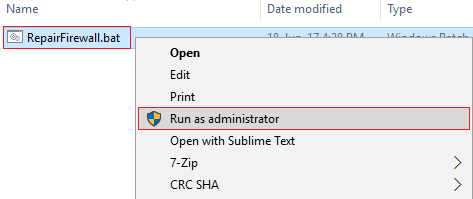
6.Une fois que le fichier a terminé le processus de réparation, essayez à nouveau d'ouvrir le pare-feu Windows et, en cas de succès, supprimez le fichier RepairFirewall.bat.
Méthode 4 : Exécutez CCleaner et Malwarebytes
Effectuez une analyse antivirus complète pour vous assurer que votre ordinateur est sécurisé. En plus de cela, exécutez CCleaner et Malwarebytes Anti-malware.
1.Téléchargez et installez CCleaner et Malwarebytes.
2. Exécutez Malwarebytes et laissez-le analyser votre système à la recherche de fichiers nuisibles.
3.Si des logiciels malveillants sont détectés, ils seront automatiquement supprimés.
4. Lancez maintenant CCleaner et dans la section "Nettoyeur", sous l'onglet Windows, nous vous suggérons de vérifier les sélections suivantes à nettoyer :
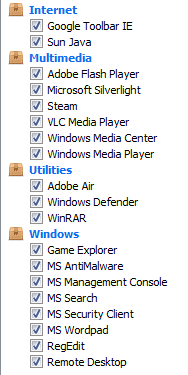
5. Une fois que vous vous êtes assuré que les points appropriés sont vérifiés, cliquez simplement sur Exécuter le nettoyeur et laissez CCleaner suivre son cours.
6.Pour nettoyer davantage votre système, sélectionnez l'onglet Registre et assurez-vous que les éléments suivants sont cochés :

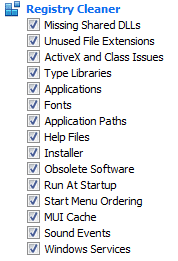
7.Sélectionnez Rechercher un problème et autorisez CCleaner à analyser, puis cliquez sur Résoudre les problèmes sélectionnés.
8.Lorsque CCleaner vous demande " Voulez-vous des modifications de sauvegarde dans le registre ?" ” sélectionnez Oui.
9. Une fois votre sauvegarde terminée, sélectionnez Corriger tous les problèmes sélectionnés.
10.Redémarrez votre PC pour enregistrer les modifications. Cela corrigerait l' erreur 0x80070424 du pare-feu Windows qui ne peut pas modifier certains de vos paramètres, mais si ce n'est pas le cas, passez à la méthode suivante.
Méthode 5 : Correction du registre
Accédez à C:\Windows et recherchez le dossier system64 (ne pas confondre avec sysWOW64). Si le dossier est présent, double-cliquez dessus, puis recherchez le fichier consrv.dll . Si vous trouvez ce fichier, cela signifie que votre système est infecté par un rootkit à accès zéro.
1.Téléchargez les fichiers MpsSvc.reg et BFE.reg. Double-cliquez dessus pour exécuter et ajouter ces fichiers au registre.
2. Redémarrez votre PC pour enregistrer les modifications.
3.Appuyez sur la touche Windows + R puis tapez regedit et appuyez sur Entrée pour ouvrir l'Éditeur du Registre.
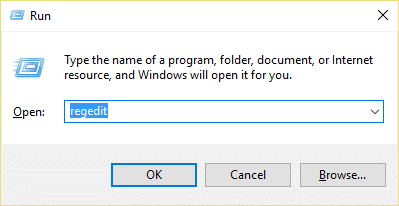
4. Ensuite, accédez à la clé de registre suivante :
Ordinateur\HKEY_LOCAL_MACHINE\SYSTEM\CurrentControlSet\Services\BFE
5.Cliquez avec le bouton droit sur la clé BFE et sélectionnez Autorisations.
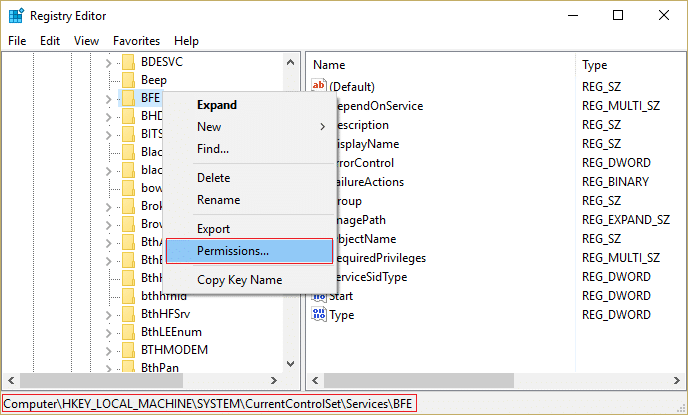
6.Dans la fenêtre suivante qui s'ouvre, cliquez sur le bouton Ajouter.
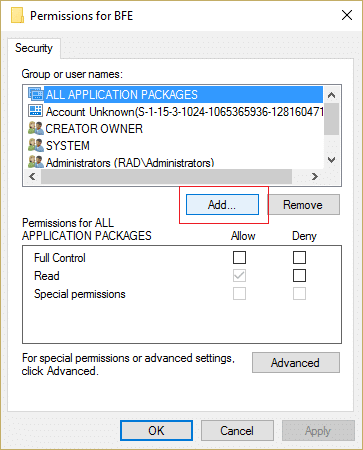
7.Tapez « Tout le monde » (sans les guillemets) sous le champ Saisissez les noms des objets à sélectionner puis cliquez sur Vérifier les noms.
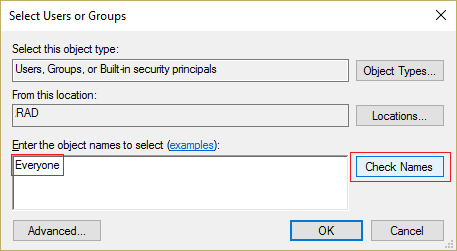
8.Maintenant, une fois le nom vérifié, cliquez sur OK.
9.Tout le monde devrait maintenant être ajouté à la section des noms de groupe ou d'utilisateur.
10.Assurez-vous de sélectionner Tout le monde dans la liste et cochez l'option Contrôle total dans la colonne Autoriser.
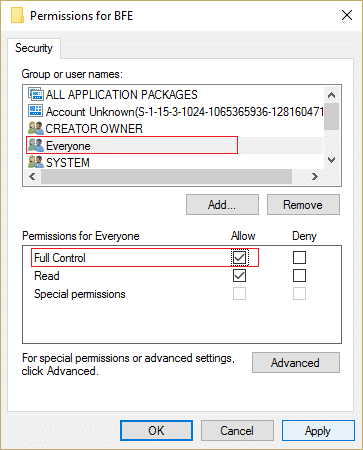
11.Cliquez sur Appliquer puis sur OK.
12.Appuyez sur la touche Windows + R puis tapez services.msc et appuyez sur Entrée.
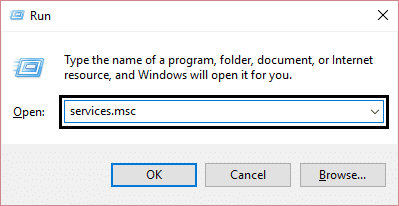
13.Trouvez les services ci-dessous et faites un clic droit dessus puis sélectionnez Propriétés :
Moteur de filtrage
fenêtre pare-feu
14.Activez-les tous les deux dans la fenêtre Propriétés (cliquez sur Démarrer) et assurez-vous que leur type de démarrage est défini sur Automatique.
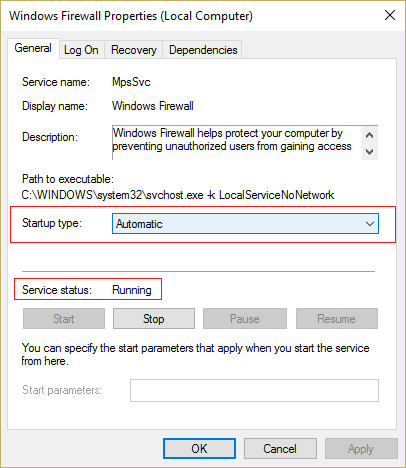
15.Si vous voyez toujours cette erreur "Windows n'a pas pu démarrer le pare-feu Windows sur l'ordinateur local. Voir le journal des événements, si les services non Windows contactent le fournisseur. Code d'erreur 5." puis passez à l'étape suivante.
16.Téléchargez et lancez la clé d'accès partagée.
17.Exécutez ce fichier et donnez-lui à nouveau l'autorisation complète car vous avez donné la clé ci-dessus en allant ici :
HKEY_LOCAL_MACHINE\SYSTEM\CurrentControlSet\services\SharedAccess
18. Faites un clic droit dessus puis sélectionnez les autorisations . Cliquez sur Ajouter et tapez Tout le monde et sélectionnez Contrôle total.
19.Vous devriez maintenant pouvoir démarrer le pare-feu et télécharger les services suivants :
MORCEAUX
Centre de sécurité
Windows Defender
Windows Update
20.Lancez-les et cliquez sur OUI lorsque vous êtes invité à confirmer. Redémarrez votre PC pour enregistrer les modifications.
Cela devrait certainement corriger l'erreur 0x80070424 du pare-feu Windows ne peut pas modifier certains de vos paramètres, car il s'agit de la solution finale au problème.
Méthode 6 : supprimer le virus manuellement
1. Tapez regedit dans la recherche Windows, puis cliquez dessus avec le bouton droit de la souris et sélectionnez Exécuter en tant qu'administrateur.
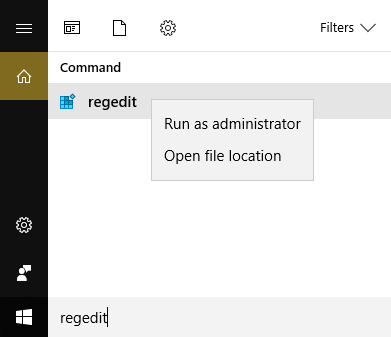
2. Naviguez jusqu'à la clé de registre suivante :
Ordinateur\HKEY_CURRENT_USER\SOFTWARE\Classes
3. Maintenant, sous le dossier Classes, accédez à la sous-clé de registre '.exe'
4.Cliquez dessus avec le bouton droit de la souris et sélectionnez Supprimer.
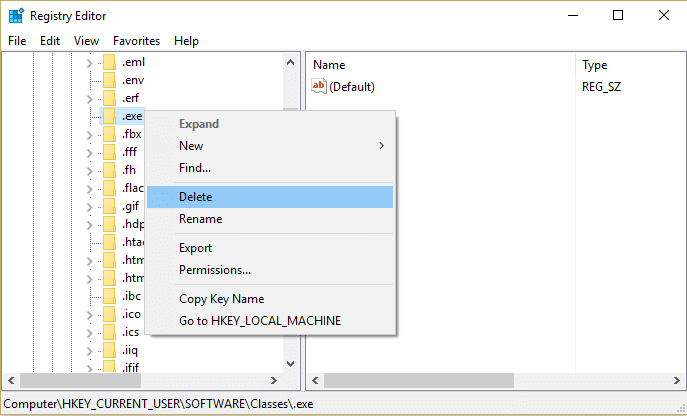
5.Encore une fois dans le dossier Classes, localisez la sous-clé de registre « secfile ».
6.Supprimez également cette clé de registre et cliquez sur OK.
7.Fermez l'Éditeur du Registre et redémarrez votre PC. Vérifiez à nouveau si la suppression de cette clé a pu réparer le pare-feu Windows ne peut pas modifier certains de vos paramètres ou non.
Méthode 7 : Assurez-vous que Windows est à jour
1.Appuyez sur la touche Windows + I, puis sélectionnez Mise à jour et sécurité.
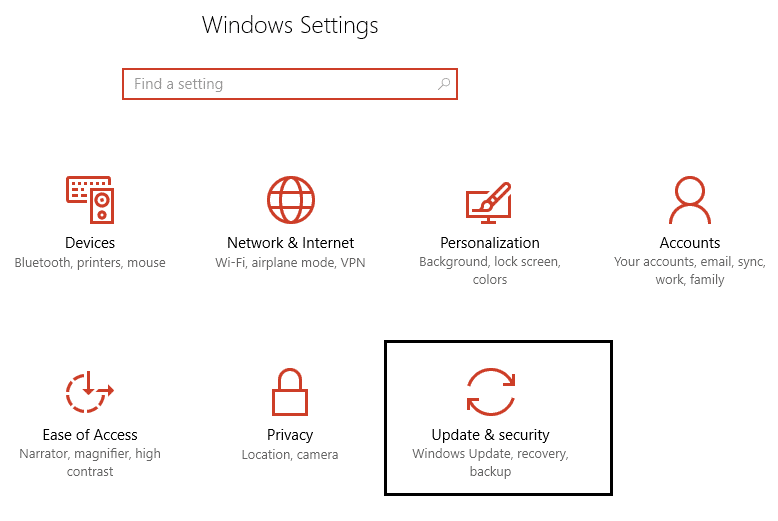
2.Ensuite, cliquez sur Rechercher les mises à jour et assurez-vous d'installer toutes les mises à jour en attente.
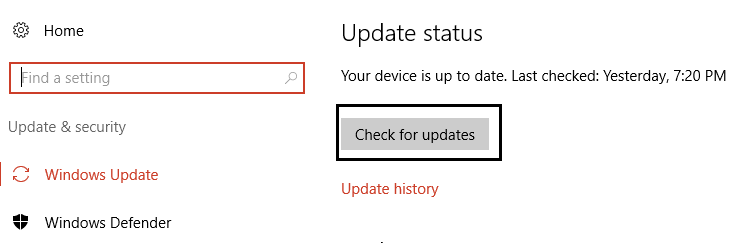
3.Une fois les mises à jour installées, redémarrez votre PC.
Recommandé pour vous:
- Réparer Il n'y a plus de points de terminaison disponibles à partir du mappeur de points de terminaison
- Réparer Vos paramètres de sécurité actuels n'autorisent pas le téléchargement de ce fichier
- Comment changer le temps de sauvegarde automatique dans Word
- Corriger les paramètres de la souris continuent de changer dans Windows 10
Voilà, vous avez réussi à réparer le pare-feu Windows ne peut pas modifier certains de vos paramètres Erreur 0x80070424 si vous avez encore des questions concernant ce message, n'hésitez pas à les poser dans la section des commentaires.
